WinXP系统MAC地址修改的方法
MAC地址,又叫做物理地址、硬件地址,是用来定义网络设备的位置,一般情况下,MAC地址在网卡中是固定的。每个IP地址与MAC地址也是绑定的,如果换了一台电脑就无法上网,只有修改MAC地址之后才能上网。那WinXP系统如何修改MAC地址呢?今天,小编就和大家说一下WinXP系统MAC地址修改的方法。
方法如下:
一、MAC地址修改
1、右键单击“网上邻居——属性”。或者右键单击桌面下角的网络连接图标,然后点击“打开网络连接”。
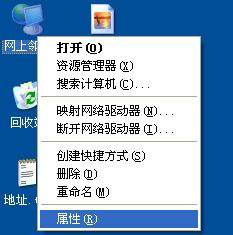

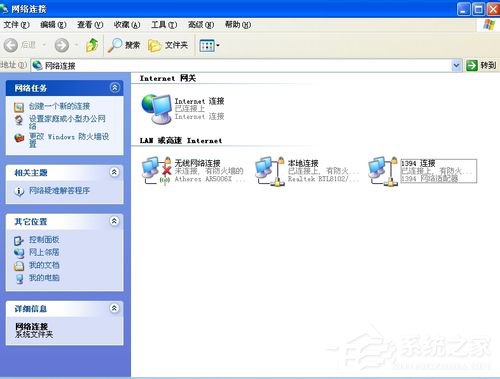
2、右键单击“本地连接——属性”。
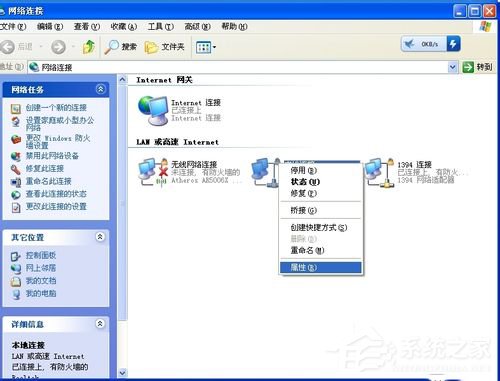
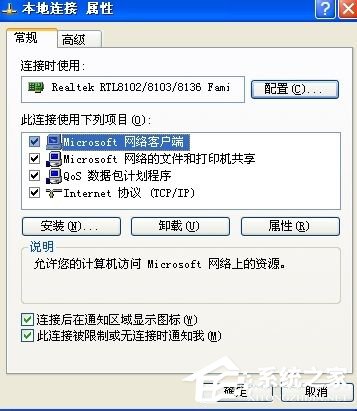
3、然后点击“配置——高级”,然后在属性一览中找到“网络卡位置(有的是写Network Address或Locally Administered Address)”然后点击“值”输入要更改的MAC地址即可。
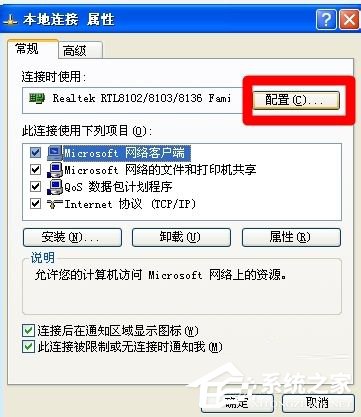
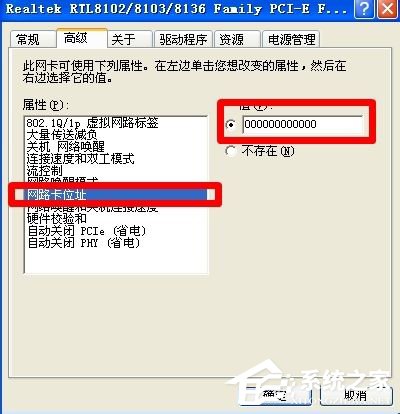
二、查看MAC地址
1、点击“开始——运行”,输入“cmd”。
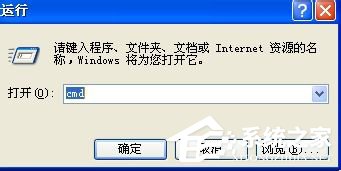
2、输入“ipconfig/all”回车。
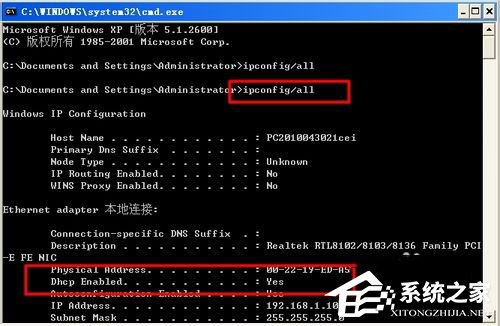
上述也就是WinXP系统MAC地址修改方法的全部内容了。MAC地址都是可以自己手动修改的,你还不知道怎么修改自己的MAC地址的,请你先看看上述的内容,看完了自然就知道怎么修改MAC地址了。









